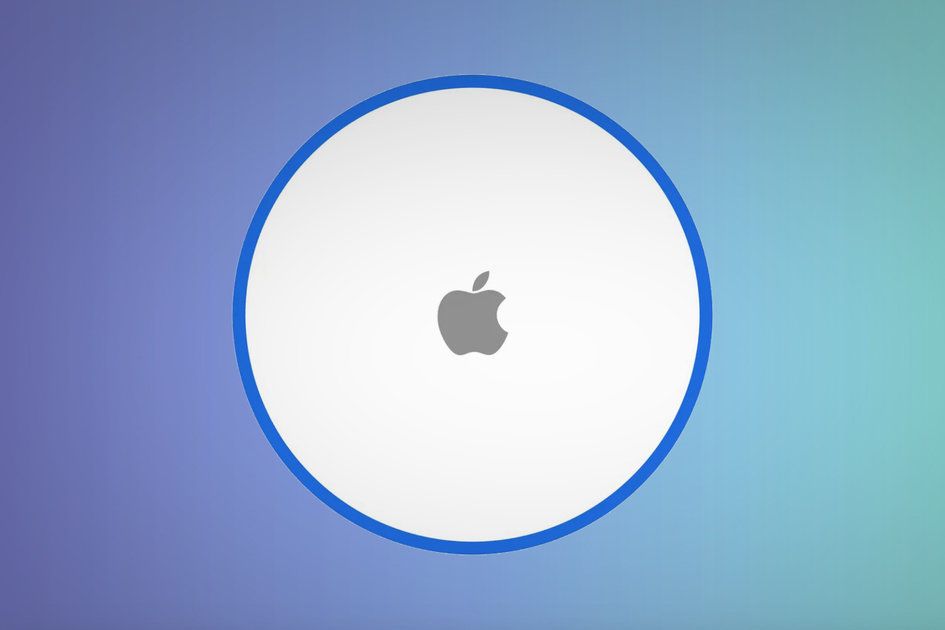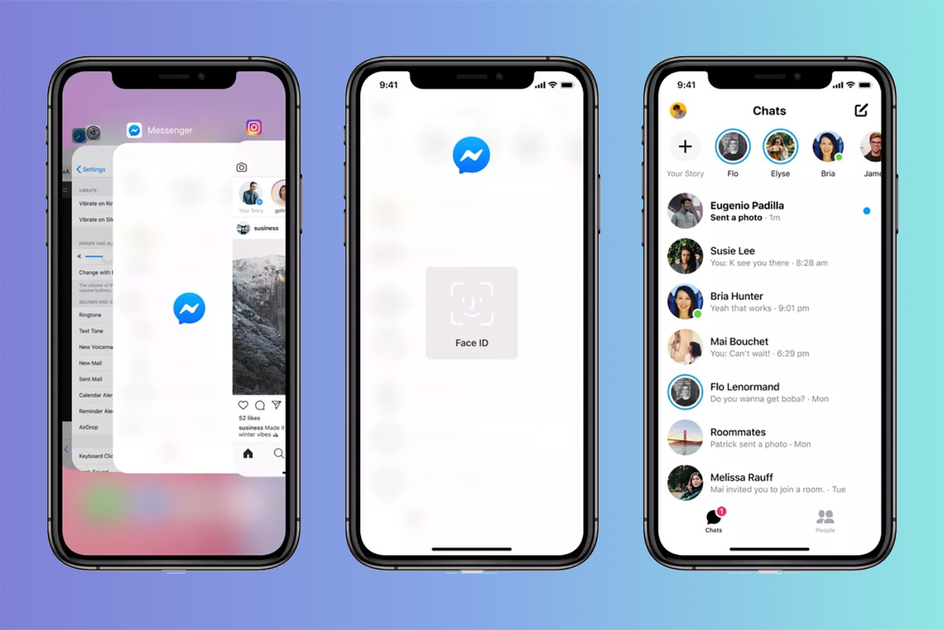Consejos y trucos del termostato Google Nest: aproveche al máximo su termostato de aprendizaje
Por qué puede confiar enEsta página ha sido traducida usando inteligencia artificial y aprendizaje automático.
- Google Nest tiene varios dispositivos en su cartera, desde termostatos y cámaras hasta timbres y detectores de humo.
En esta función, hemos detallado todos los consejos y trucos disponibles para asegurarnos de que aproveche al máximo su Nest Learning Thermostat , incluido cómo programarlo y cómo configurarlo con el Asistente de Google y Alexa de Amazon .

Consejos y trucos para programar el termostato Nest
Cómo programar el termostato Nest
En la aplicación Nest: toca el círculo del termostato> toca la pestaña Programa en la parte inferior de la pantalla.
En el termostato Nest: Presione el termostato> Gire el dial exterior en el sentido de las agujas del reloj hasta el icono de calendario> Presione el termostato para seleccionar.
Cómo cambiar la temperatura o la hora en el programa del termostato Nest
En la aplicación Nest: toca el círculo del termostato> toca la pestaña Programa en la parte inferior de la pantalla> toca una vez el día en el que deseas cambiar la temperatura o la hora> Mantén presionado uno de los íconos de temperatura naranja que deseas cambiar > Deslice hacia arriba o hacia abajo para cambiar la temperatura / Deslice hacia la izquierda o hacia la derecha para cambiar la hora.
En el termostato Nest: Presione el termostato> Gire el dial exterior en el sentido de las agujas del reloj hasta el icono de calendario> Presione el termostato para seleccionar> Gire el dial exterior en el sentido de las agujas del reloj o en el sentido contrario a las agujas del reloj para seleccionar uno de los iconos de temperatura naranja> Presione el termostato para seleccionar> Presione el termostato de nuevo para seleccionar Cambiar> Gire el dial exterior en sentido horario o antihorario para cambiar la hora> Pulse el termostato para seleccionar cuando llegue a la hora que desee> Gire el dial exterior en sentido horario o antihorario para cambiar la temperatura> Pulse el termostato para seleccionar cuando llegue a la temperatura deseada.
cómo detener la reproducción automática en netflix
Cómo quitar una temperatura del horario del termostato Nest
En la aplicación Nest: toca el círculo del termostato> toca la pestaña Programa en la parte inferior de la pantalla> toca una vez el día en el que deseas cambiar la temperatura para ir a una nueva pantalla con solo ese día> toca Eliminar en el esquina inferior derecha de la pantalla de programación> Toque la temperatura que desea eliminar.
En el termostato Nest: Presione el termostato> Gire el dial exterior en el sentido de las agujas del reloj hasta el icono de calendario> Presione el termostato para seleccionar> Gire el dial exterior en el sentido de las agujas del reloj o en el sentido contrario a las agujas del reloj para seleccionar uno de los iconos de temperatura naranja> Presione el termostato para seleccionar el icono > Presione el termostato nuevamente para seleccionar Quitar.
squirrel_widget_130138

Cómo agregar una temperatura al programa del termostato Nest
En la aplicación Nest: toca el círculo del termostato> toca la pestaña Programa en la parte inferior de la pantalla> toca una vez el día en el que deseas cambiar la temperatura para ir a una nueva pantalla con solo ese día> toca Añadir la esquina inferior derecha de la pantalla de programación> Toque la hora a la que desea agregar una temperatura.
Luego puede ajustar la temperatura presionando y manteniendo presionado el círculo agregado y moviéndolo hacia arriba o hacia abajo.
En el termostato Nest: Presione el termostato> Gire el dial exterior en el sentido de las agujas del reloj hasta el icono de calendario> Presione el termostato para seleccionar> Gire el dial exterior en el sentido de las agujas del reloj o en el sentido contrario a las agujas del reloj para seleccionar alrededor de la hora a la que desea agregar un horario> Presione el termostato para seleccione> Presione el termostato nuevamente para seleccionar Nuevo.
Cómo copiar la programación de un día en el termostato Nest
En la aplicación Nest: Toque el círculo del Termostato> Toque la pestaña Programa en la parte inferior de la pantalla> Mantenga presionado el día que desea copiar> Presione copiar> Péguelo en los días en los que desea que se repita el programa.
Cómo copiar el programa de una semana en el termostato Nest
En la aplicación Nest: toca el círculo del termostato> toca la pestaña Horario en la parte inferior de la pantalla> toca Copiar semana en la esquina inferior izquierda de la pantalla del horario> toca Pegar semana para reemplazar el horario de la semana.

Consejos y trucos para calentar el termostato Nest
Cómo usar el termostato Nest
Para subir o bajar la temperatura en el termostato Nest, es bastante simple.
En la aplicación Nest: toca el círculo del termostato> toca las flechas hacia arriba o hacia abajo para aumentar o disminuir la temperatura.
En el termostato Nest: Gire el dial exterior en sentido horario o antihorario para aumentar o disminuir la temperatura.
Cómo apagar la calefacción en el termostato Nest
En la aplicación Nest: toca el círculo del termostato> Modo Tap en la parte inferior izquierda de la pantalla> Seleccionar apagado.
En el termostato Nest: Presione el termostato> Gire el dial exterior en el sentido de las agujas del reloj hasta Modo> Presione el termostato nuevamente para seleccionar encender o apagar la calefacción, dependiendo de la configuración en la que esté.
Cómo activar el modo Eco manualmente en su termostato Nest
En la aplicación Nest: toca el círculo del termostato> toca la pestaña Eco en la parte inferior de la pantalla> selecciona Iniciar Eco.
En el termostato Nest: Presione el termostato> Gire el dial exterior en el sentido de las agujas del reloj hacia la hoja> Presione el termostato para seleccionar> Presione el termostato nuevamente cuando Iniciar el modo Eco esté resaltado en azul.
Tenemos nuestro Modo Eco configurado en 9 grados Celsius.
Cómo cambiar la temperatura del modo Eco en su termostato Nest
En la aplicación Nest: Toque el círculo del Termostato> Toque el engranaje de Configuración en la esquina superior derecha de la pantalla> Desplácese hasta Temperaturas Eco en la sección Opciones> Elija la temperatura a la que desea que esté su casa cuando el Modo Eco esté activado .
En el termostato Nest: Presione el termostato> Gire el dial exterior en el sentido de las agujas del reloj hasta el engranaje de Configuración> Presione el termostato para seleccionar> Gire el dial exterior en el sentido de las agujas del reloj a través de los círculos azules hasta llegar a Eco> Presione el termostato para seleccionar> Presione el termostato nuevamente para encender el cuadro Heat To> Gire el dial en el sentido de las agujas del reloj para aumentar la temperatura Eco y en el sentido contrario a las agujas del reloj para disminuirla> Presione el termostato para confirmar la temperatura> Gire el dial en el sentido de las agujas del reloj para desplazarse hacia abajo hasta Listo> Presione el termostato para seleccionar.

Cómo establecer una temperatura de seguridad en su termostato Nest para evitar que se congelen las tuberías
En la aplicación Nest: toca el círculo del termostato> toca el engranaje de configuración en la esquina superior derecha de la pantalla> desplázate hacia abajo hasta temperatura de seguridad en la sección de opciones> elige la temperatura mínima en la que quieres que el termostato Nest se active incluso cuando está desactivado.
En el termostato Nest: Presione el termostato> Gire el dial exterior en el sentido de las agujas del reloj hasta el engranaje de Configuración> Presione el termostato para seleccionar> Gire el dial exterior en el sentido de las agujas del reloj a través de los círculos azules hasta llegar a la demostración de seguridad> Presione el termostato para seleccionar> Presione el termostato nuevamente en el cuadro Heat To> Gire el dial en el sentido de las agujas del reloj para aumentar la temperatura de seguridad y en el sentido contrario a las agujas del reloj para disminuirla> Presione el termostato para confirmar la temperatura> Gire el dial en el sentido de las agujas del reloj para desplazarse hacia abajo hasta Listo> Presione el termostato para seleccionar.
Cómo ajustar cuánto tiempo se precalentará el termostato Nest
En la aplicación Nest: toca el círculo del termostato> toca el engranaje de configuración en la parte superior derecha> toca True-Radiant> elige la duración máxima para la que quieres que Nest precaliente tu casa.
En el termostato Nest: Presione el termostato> Gire el dial en el sentido de las agujas del reloj hasta el engranaje de Configuración> Presione el termostato para seleccionar> Gire el dial en el sentido de las agujas del reloj a través de los círculos azules hasta llegar al círculo Nest Sense> Presione el termostato para seleccionar> Gire el dial para desplazarse hacia abajo hasta True Radiant> Presione el termostato para seleccionar> Gire el dial para desplazarse a Duración máxima> Presione el termostato para seleccionar> Elija su duración máxima girando el dial para cambiar las horas> Presione el termostato para seleccionar.

Consejos y trucos generales del termostato Nest
Cómo cambiar la unidad de temperatura en su termostato Nest
En la aplicación Nest: toca el círculo del termostato> toca el engranaje de Configuración en la esquina superior derecha de la pantalla> Desplázate hacia abajo hasta Temperatura de seguridad en la sección Opciones> Unidades de temperatura> Elige Fahrenheit o Celsius.
La unidad resaltada en el cuadro blanco es la unidad que ha seleccionado.
En el termostato Nest: Presione el termostato> Gire el dial en el sentido de las agujas del reloj hasta el engranaje de Configuración> Presione el termostato para seleccionar> Gire el dial en el sentido de las agujas del reloj a través de los círculos azules hasta que encuentre la unidad de temperatura> Presione el termostato para seleccionar la unidad.
¿Qué juegos de ps4 puedes jugar en ps5?
Cómo cambiar entre un reloj de 12 horas y un reloj de 24 horas en su termostato Nest
En el termostato Nest: Presione el termostato> Gire el dial en el sentido de las agujas del reloj hasta el engranaje de Configuración> Presione el termostato para seleccionar> Gire el dial en el sentido de las agujas del reloj a través de los círculos azules hasta que encuentre la opción Fecha y hora> Presione el termostato para seleccionar> Gire el dial exterior en sentido horario o antihorario para elegir entre 12 horas y 24 horas> Pulse el termostato para seleccionar.
Cómo cambiar el brillo de la pantalla del termostato Nest
En el termostato Nest: Presione el termostato> Gire el dial exterior en el sentido de las agujas del reloj hasta que se resalte el engranaje de Configuración> Presione el termostato para seleccionar> Gire el dial exterior en el sentido de las agujas del reloj a través de los círculos azules hasta llegar a Brillo> Presione el termostato para seleccionar el brillo deseado. Sus opciones son Automático, Bajo, Medio y Alto.
Cómo cambiar lo que muestra el termostato Nest a medida que se acerca
El termostato Nest tiene una función llamada Vista de lejos a bordo que mostrará una de varias opciones cuando esté cerca. Esta función también se puede apagar para que la pantalla del termostato solo se encienda si se acerca o se apague por completo hasta que la presione. ¿Cuándo es el Black Friday de 2021? Las mejores ofertas del Black Friday en EE. UU. Estarán aquí PorMaggie Tillman· 31 Agosto 2021
En el termostato Nest: Presione el termostato> Gire el dial en el sentido de las agujas del reloj hasta el engranaje de Configuración> Presione el termostato para seleccionar> Gire el dial en el sentido de las agujas del reloj a través de los círculos azules hasta que encuentre Pantalla> Seleccione una de las opciones para mostrar si está usando Farsight girando el dial en el sentido de las agujas del reloj hasta llegar al que desea> Presione el termostato para seleccionar> Gire el dial en el sentido de las agujas del reloj hasta Done> Push to Select.
Las opciones incluyen: Temperatura objetivo, Temperatura actual, Reloj analógico, Reloj digital> Clima. Debajo de las opciones, verá las opciones si no desea utilizar Farsight.
Cómo ver tu historial energético en el termostato Nest
En la aplicación Nest: toca el círculo del termostato> toca la pestaña Historial en la parte inferior de la pantalla. A continuación, aparecerán diez días de historial energético, que le mostrarán cuántas horas estuvo encendida la calefacción.
Algunas entradas tendrán pequeños iconos a la derecha de la barra naranja. Una persona en un círculo significa que su ajuste provocó un uso de energía por encima o por debajo del promedio semanal. Una nube en un círculo significa que el clima provocó un uso de energía por encima o por debajo del promedio semanal.
En el termostato Nest: Presione el termostato> Gire el dial hasta el ícono Historial> Presione el termostato para seleccionar> Gire el dial en el sentido contrario a las agujas del reloj para desplazarse por los diferentes días.

Cómo desactivar la función de aprendizaje del termostato Nest
En la aplicación Nest: toca el círculo del termostato> toca el engranaje de Configuración en la parte superior derecha> toca Programación automática> Desactiva el aprendizaje.
En el termostato Nest: presione el termostato> Gire el dial en el sentido de las agujas del reloj hasta la rueda dentada de Configuración> Presione el termostato para seleccionar> Gire el dial en el sentido de las agujas del reloj a través de los círculos azules hasta llegar al círculo Nest Sense> Presione el termostato para seleccionar> Presione el termostato nuevamente para seleccionar Programación automática> Gire el dial para desplazarse hacia abajo hasta Apagado> Presione el termostato para seleccionar.
Cómo configurar su termostato Nest para que se ajuste automáticamente cuando no está en casa
En la aplicación Nest: toca el círculo del termostato> toca el engranaje de Configuración en la parte superior derecha> toca Asistente En casa / Ausente> Alternar Usar automáticamente temperaturas Eco si quieres ahorrar energía automáticamente.
En el termostato Nest: Presione el termostato> Gire el dial en el sentido de las agujas del reloj hasta la rueda dentada de Configuración> Presione el termostato para seleccionar> Presione el termostato nuevamente para seleccionar En casa / Ausente> Presione el termostato nuevamente para seleccionar Dejar de usar o Usar Eco, según la corriente ajustes.
Cómo configurar Nest con el Asistente de Google
Google es propietario de Nest, y las dos empresas ahora están más entrelazadas de lo que estaban originalmente. Es fácil vincular su cuenta Nest a Página principal de Google para el control por voz a través del Asistente de Google.
Abra la aplicación Google Home> Presione Agregar (+)> Presione Configurar dispositivo> Nuevos dispositivos> Buscar Nest> Vincular su cuenta.
Una vez vinculado, podrá pedirle al Asistente de Google que suba la temperatura o apague la calefacción.
cuáles son algunos temas de los que hablar
Cómo conectar Nest a Amazon Alexa
Nest funciona con Amazon Alexa, por lo que si tiene un dispositivo compatible con Amazon Echo o Alexa , puede controlar su termostato Nest a través de Amazon Alexa.
Abra la aplicación Amazon Alexa> Toque las tres líneas en la esquina superior izquierda> Toque Habilidades y juegos> Buscar Nest> Toque el termostato Nest> Presione Activar para usar> Iniciar sesión en su cuenta Nest.
Aquellos con Sonos One , Sonos Beam o Sonos Arc, pueden controlar Nest a través de Alexa o el Asistente de Google, ya que los altavoces son compatibles con ambos asistentes.
Cómo activar o desactivar el sonido de clic del termostato Nest
En el termostato Nest: Presione el termostato> Gire el dial en el sentido de las agujas del reloj hasta la rueda dentada de Configuración> Presione el termostato para seleccionar> Gire el dial en el sentido de las agujas del reloj a través de los círculos azules hasta llegar a Click Sound> Presione el termostato para seleccionar> Presione el termostato nuevamente para seleccionar Encendido o apagado.
Cómo restablecer su termostato Nest
En el termostato Nest: Presione el termostato Nest> Gire el dial exterior en el sentido de las agujas del reloj hasta el engranaje de Configuración> Gire el dial a través de los círculos azules hasta llegar a la opción Restablecer> Presione el termostato para seleccionar.
Cómo bloquear su termostato Nest
En el termostato Nest: Presione el termostato Nest> Gire el dial exterior en el sentido de las agujas del reloj hasta el engranaje de Configuración> Presione el termostato Nest para seleccionar> Gire el dial a través de los círculos azules hasta llegar a la opción Bloquear> Presione el termostato para seleccionar> Presione el termostato nuevamente para bloquear su termostato Nest.
Bloquear su termostato Nest significa que necesitará un pin para cambiar la configuración, tan útil para aquellos con niños o si tiene invitados.